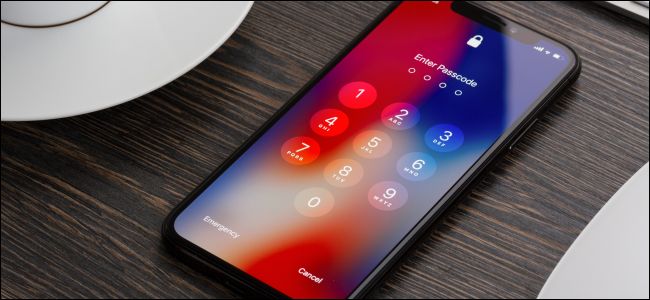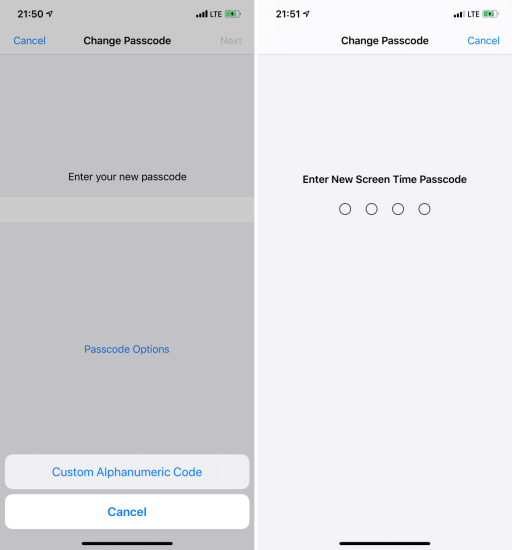- Гид по всем настройкам безопасности в iOS 14
- Настройки — Apple ID — Пароль и безопасность
- Настройки — Дисплей и яркость — Автоблокировка
- Настройки — Face ID и пароль (или Touch ID и пароль)
- Настройки — Конфиденциальность
- Настройки — Пароли
- Настройки — Safari
- Отчет об отслеживании Safari
- Индикаторы камеры и микрофона
- 10 шагов к полной безопасности iPhone
- Модели iPhone
- Версии iOS
- 1. Защита телефона при помощи паролей
- 2. Код блокировки и биометрические датчики
- 3. Защита подключений iPhone
- 4. Режим SOS!
- 5. Безопасность данных телефона в iCloud
- 6. Безопасность установленного ПО
- 7. Ещё о блокировке экрана
- 8. Безопасность устройств IoT связанных с вашим телефоном
- 9. Чем опасен Джейлбрейк iPhone
- 10. Прочее
- Заключение
Гид по всем настройкам безопасности в iOS 14
Что бы вы ни делали на своем телефоне, вы хотите делать это безопасно и надежно. С появлением iOS 14 вам потребуется некоторое время, чтобы по-настоящему понять функции безопасности, которые поставляются с последней мобильной операционной системой Apple.
Они охватывают всё: защиты доступа к камере и микрофону вашего телефона, несанкционированного доступа других людей, — и чем больше вы об этом знаете, тем лучше сможете использовать эти средства защиты.
Настройки — Apple ID — Пароль и безопасность
Самый верхний пункт меню настроек iOS ведет к вашему профилю Apple ID, и здесь вы можете получить доступ к параметрам пароля и безопасности на уровне учетной записи. В разделе « Пароль и безопасность» используйте команду «Изменить пароль», если вы думаете, что он где-то просочился, и убедитесь, что включена двухфакторная аутентификация (это намного безопаснее, добавив дополнительный уровень проверки поверх вашего имени пользователя и пароля).
Также стоит попробовать приложения, использующие Apple ID — это сторонние приложения, подключенные к вашей учетной записи, например приложения для фитнеса или электронной почты. С точки зрения безопасности вам следует сделать этот список как можно короче и удалить приложения, которые вы больше не используете (с помощью кнопки « Изменить» и красного значка «удалить»).
Самая последняя опция в этом меню — Ключ восстановления. Это повышает безопасность вашей учетной записи, предотвращая сброс пароля только по электронной почте. Когда вы включите эту функцию, вы получите ключ восстановления, поэтому не теряйте его — вы сможете сбросить пароль только с помощью этого ключа или устройства, уже связанного с вашим Apple ID.
Настройки — Дисплей и яркость — Автоблокировка
В меню « Дисплей и яркость» есть одна настройка, связанная с безопасностью, и это автоблокировка. Значение здесь от 30 секунд до никогда определяет, как долго ваш iPhone будет ждать, прежде чем выключить экран и отправить на блокировку. Чтобы уменьшить вероятность того, что кто-то другой возьмет телефон и получит доступ к вашим приложениям, сделайте этот период как можно короче.
Настройки — Face ID и пароль (или Touch ID и пароль)
Здесь вы можете настроить лица и отпечатки пальцев для управления доступом к вашему iPhone — очевидно, они должны быть вашими, а не чужими. Вы можете контролировать, какие приложения и функции контролируют доступ к этим функциям биометрической безопасности (от Apple Pay до автозаполнения пароля), и, если вы предпочитаете использовать пароль, вы также можете изменить его здесь.
Из того же меню вы также можете управлять информацией, которая отображается на экране блокировки, включая центр уведомлений, Siri и функцию « Ответить сообщением» (возможность отвечать на входящий текст с заранее заданным ответом). Отключите все, что вам не нужно.
Настройки — Конфиденциальность
Здесь вы найдете большую часть настроек безопасности и конфиденциальности. Верхний вариант, Службы геолокации, позволяет вам контролировать доступ к местоположению вашего телефона на уровне приложений и системы. Если вы не хотите, чтобы какое-либо приложение или даже сам iPhone знал, где вы находитесь, выключите тумблер « Службы геолокации».
Нажимая на каждое приложение, указанное ниже, вы можете разрешить некоторым доступ к вашему местоположению, но не другим. Когда вы нажимаете на приложение, вы увидите следующие варианты: Никогда (нет доступа к местоположению вообще), Спрашивать в следующий раз (запрашивать доступ к местоположению), При использовании приложения (доступ к местоположению во время работы приложения) и Всегда (местоположение доступ в любое время).
На том же экране может отображаться новый в iOS 14 тумблер « Точное местоположение». Если вы хотите, чтобы приложение, использующее службы определения местоположения, узнало только ваше приблизительное местоположение, выключите этот тумблер. Apple не указала, насколько это «приблизительно», но если вы используете его с Google Maps, например, он показывает вам заштрихованный круг диаметром около 8 км вместо точного местоположения.
Вернувшись на экран конфиденциальности, вы можете управлять доступом приложений к другим частям вашего телефона, например к вашим контактам и календарям, или к камере и соединениям Bluetooth. Приложения будут запрашивать эти разрешения по мере необходимости, но вы можете разрешить или запретить их в любое время на этих экранах.
Настройки — Пароли
Apple будет внимательно следить за учетными данными, которые вы используете в различных приложениях, и делает это через iCloud на всех устройствах, в которые вы вошли с одним и тем же Apple ID.
Выберите « Пароли» в меню «Настройки», чтобы проверить пароли, сохраненные Apple. Если вы нажмете « Рекомендации по безопасности», вы увидите, какой из ваших паролей проблематичен: либо пароль слишком легко угадать, вы используете его в нескольких приложениях и сайтах, либо он был обнаружен в утечке данных. При необходимости будут добавлены ссылки для изменения пароля.
Нажмите на любую запись приложения или веб-сайта в меню «Пароли», и вы сможете увидеть сохраненные учетные данные, внести в них изменения и при необходимости удалить их из записи Apple.
Настройки — Safari
Обеспечение безопасности при просмотре веб-страниц является важной частью обеспечения безопасности вашего iPhone, и если вы углубитесь в параметры Safari в настройках, вы можете включить некоторые полезные функции защиты от отслеживания и конфиденциальности для браузера по умолчанию.
Блокировка всплывающих окон остановит агрессивную рекламу, которая появляется в новом окне Safari. Межсайтовое отслеживание блокирует сторонние файлы cookie, которые пытаются отслеживать действия в Интернете на нескольких сайтах. Для минимального отслеживания вы можете заблокировать все файлы cookie, хотя это помешает вам оставаться на сайтах, а некоторые сайты могут работать некорректно.
Вам также следует включить предупреждение о мошенничестве на веб-сайтах, которое будет делать именно то, что предлагает: предупреждать вас о сайтах, которые Safari считает подозрительными, и которые вам следует избегать предоставления какой-либо информации для входа или оплаты.
Отчет об отслеживании Safari
Не каждая функция безопасности и конфиденциальности в iOS имеет соответствующий параметр меню. Например, отчеты отслеживания Safari появились в iOS 14 впервые и расскажут вам гораздо больше о посещаемых вами веб-сайтах. Чтобы просмотреть отчет и список всех отслеживающих файлов cookie, заблокированных на веб-сайте, который вы в данный момент просматриваете в Safari, нажмите кнопку AA слева от адресной строки, затем выберите « Отчет о конфиденциальности».
Индикаторы камеры и микрофона
Еще одна новая функция безопасности в iOS 14, которая поставляется без прикрепленного меню или экрана параметров, — это использование небольших кнопок-индикаторов в верхнем правом углу дисплея. Они показывают, когда используется камера (зеленый) или микрофон (оранжевый), поэтому приложения не могут получить к ним доступ незаметно. Откройте Центр управления (проведите пальцем вниз от верхнего правого угла), и вы увидите приложения, которые недавно обращались к камере или микрофону, перечисленные вверху.
Источник
10 шагов к полной безопасности iPhone
Современный смартфон — кладезь информации. В устройстве содержится подробнейшая информация о действиях, местоположении и прочих видах активности владельца устройства. В телефоне сохраняются и пароли пользователя, позволяющие зайти в сетевые ресурсы и сервисы. Если доступ к этим данным получит злоумышленник, пострадает сам пользователь. Парадокс в том, что далеко не каждый готов взять на себя ответственность по защите своих данных, предпочитая полагаться на случай или и вовсе полагая, что «скрывать нечего».
Недавно мы делали сравнение безопасности телефонов Android и iPhone. Сегодня мы подготовили общий обзор способов, которыми ответственный за собственную цифровую гигиену пользователь может защитить информацию о своей жизни от злоумышленников.
Модели iPhone
Первое и главное: далеко не все модели iPhone одинаково безопасны. Если в ваших руках — iPhone 5s, 6, 6s, SE первого выпуска, iPhone 7, 8 или iPhone X, о безопасности можно смело забыть. В этих моделях присутствует неисправимая аппаратная уязвимость, эксплуатация которой при некоторых условиях позволяет получить доступ к данным. Если вы заботитесь о приватности собственных данных, смените модель устройства на более современную — одну из следующего списка:
- iPhone Xr
- iPhone Xs
- iPhone Xs Max
- iPhone 11
- iPhone 11 Pro
- iPhone 11 Pro Max
- iPhone SE (2020)
- iPhone 12
Ещё раз отметим, что использование устаревших моделей не оставляет шансов успешно защитить свои данные в силу наличия эксплойта checkm8.
Версии iOS
Вероятно, вы много раз слышали совет «вовремя обновляйте программное обеспечение». К сожалению, этот совет повторяют настолько часто, что многие стали его игнорировать. Не слишком помогает и несколько издевательский оттенок этого совета в контексте смартфонов под управлением Android, для большинства которых обновления ПО — роскошь, доступная с огромными задержками или недоступная вовсе. Однако у пользователей iPhone такого оправдания нет: Apple выпускает обновления iOS регулярно, их доступность — мгновенна, а покрываются все модели iPhone, включая выпущенные несколько лет назад. Моете ли вы руки перед едой? Обновляете ли вы программное обеспечение? Эти вопросы — из одного ряда. В старых версиях iOS есть уязвимости, позволяющие взломать устройство и получить доступ к данным. Apple быстро реагирует на опубликованные уязвимости, выпуская исправления в течение дней или недель после их обнаружения. Очень важно понимать, что пункт «исправлена уязвимость» относится лишь к самой последней, актуальной здесь и сейчас версии iOS. На данный момент актуальной является iOS 14.0.1is (iOS 14.2 доступна в виде бета-версии). Использование любой более старой версии — рискованно.
1. Защита телефона при помощи паролей
Создаёте ли вы резервные копии? Даже если нет, обязательно установите длинный и сложный пароль на резервную копию. Сделайте это независимо от того, планируете ли вы делать локальные резервные копии или нет: если резервную копию телефона не создадите вы, то злоумышленник с удовольствием создаст её вместо вас. Пароль должен быть достаточно сложным: нужно использовать не менее 8 символов, смешивая строчные и заглавные буквы, цифры и специальные символы. Этот пароль должен быть уникальным (не сохраняйте его в браузере!) и не должен состоять из словарных слов.
Наконец, установите код доступа Экранного времени — опять же, независимо от того, используете ли вы саму функцию Экранного времени или нет. Просто установив этот пароль, вы обезопасите устройство от сброса пароля к резервной копии в случае, если кто-то получит контроль над вашим iPhone. Код доступа Экранного времени должен отличаться от кода блокировки устройства. Воздержитесь от использования года рождения вас или членов вашей семья, текущего или любого другого года . Дополнительно:
2. Код блокировки и биометрические датчики
По умолчанию iOS предлагает использовать 6-значный код блокировки экрана (раньше были 4-значные PIN). Это удобно, но определённо небезопасно: существуют решения для взлома кода блокировки, предположительно доступные только для правоохранительных органов. Максимальная безопасность достигается с использованием кода блокировки из 8 цифр либо буквенно-цифрового пароля.
Использовать Touch ID и Face ID — удобно, но их безопасность ниже, чем безопасность кода блокировки. Биометрические датчики — своеобразный компромисс, позволяющий реже вводить код блокировки экрана, но ослабляющий безопасность устройства.
3. Защита подключений iPhone
Если вы подключали iPhone к любому компьютеру, ваши данные под угрозой. Об этом можно прочитать в статье The Issue of Trust: Untrusting Connected Devices from Your iPhone.
Что можно сделать? Рекомендации достаточно просты:
- Используйте оригинальные или сертифицированные Apple кабели, купленные в Apple Store. К сожалению, ни один другой магазин, даже если это Amazon, не в состоянии обеспечить гарантии того, что кабель будет действительно оригинальным. Будьте в курсе существования таких вещей, как MG Cable и USB Ninja.
- То же относится и к зарядным устройствам. Такие зарядные устройства могут использоваться злоумышленниками.
- Если при использовании любого зарядного устройства на телефоне появился запрос на установление доверенных отношений (Trust this computer?), знайте: перед вами — устройство для кражи информации. Ни одно «честное» зарядное устройство не нуждается в «доверии» телефона для его зарядки и не обладает достаточно дорогой программно-аппаратной обвязкой, которая необходима для обмена данными. Единственная цель установления «доверенных отношений» — доступ к информации в телефоне.
- Не устанавливайте доверенных отношений с компьютером, которому вы не можете полностью доверять. Если же это всё же произошло, удалите связь как можно быстрее.
- Следите за безопасностью вашего собственного компьютера. Помимо прочего, в его браузере могут быть сохранены пароли от ваших учётных записей.
Наконец, помните, что ваш компьютер может использоваться для доступа к вашему телефону. Используйте BitLocker в Windows или FileFault2 в macOS – и, разумеется, установите уникальный пароль на вход в систему.
4. Режим SOS!
Потренируйтесь в том, как быстро активировать режим «S.O.S.» на вашем iPhone. После запуска этого режима из памяти устройства удаляются некоторые ключи, что сделает невозможным биометрическую разблокировку. Кроме того, будет немедленно заблокирован порт Lightning, что значительно затрудняет, если не делает невозможным извлечение данных. Дополнительно: The True Meaning of iOS Recovery, DFU and SOS Modes for Mobile Forensics.
5. Безопасность данных телефона в iCloud
О безопасности учётной записи iCloud можно написать не одну статью. Вот лишь несколько замечаний:
- Убедитесь, что вы точно знаете, какие именно данные хранятся в вашей учётной записи iCloud. Не делайте предположений: вы можете удивиться, обнаружив в iCloud неожиданные вещи и не обнаружив в облаке, например, свежей резервной копии.
- Используйте надёжный и уникальный пароль iCloud.
- Включите функцию Find My [Phone]
- Используйте двухфакторную аутентификацию.
Обратите внимание, что Apple имеет доступ к большей части ваших данных, хранящихся в iCloud, и может предоставить их правоохранительным органам по запросу; подробности см. в Программе поддержки правоохранительных органов. Все, что нужно для оформления запроса, — это ваш Apple ID (электронная почта) либо номер телефона, IMEI устройства или его серийный номер.
6. Безопасность установленного ПО
Насколько вы уверены в безопасности приложений, которые вы используете? Задумывались ли вы об этом в принципе? Имейте в виду: абсолютно любое приложение, от мессенджера до программы управления документами, может представлять угрозу безопасности. Большинство известных программ для мгновенного обмена сообщениями безопасны (рекомендуем Signal), но всё же уязвимы для эксплойтов или вредоносного программного обеспечения, которое может быть незаметно установлено на ваш iPhone или телефон вашего собеседника. Кроме того, некоторые мессенджеры хранят свои данные в облачных сервисах производителя или создают резервные копии чатов в Apple iCloud (что справедливо и для других типов ПО).
7. Ещё о блокировке экрана
О сложности кода блокировки мы уже поговорили. Остались мелочи: убедитесь, что экран вашего телефона будет заблокирован автоматически, даже если вы забудете отключить его кнопкой. В настройке Display & Brightness | Auto-Lock должно быть значение, отличное от “Never”.
Кроме того, имеет смысл ограничить возможности взаимодействия с устройством в то время, когда экран заблокирован. В пункте настроек [Touch/Face ID & Passcode] | [Allow access when locked] отключите следующие вещи:
- Notification Centre
- Control Centre
- USB Accessories
Центр уведомлений стоит отключить потому, что в уведомлениях может содержаться (и часто содержится) информация, не предназначенная для посторонних. Центр управления позволяет включить режим «в полёте», часто использующийся злоумышленниками для транспортировки телефона без отключения питания. Наконец, последняя настройка позволяет активироваться режиму ограничений USB.
И последнее: в настройке [Require passcode] установите “Immediately”.
8. Безопасность устройств IoT связанных с вашим телефоном
Вы носите Apple Watch? Устройства Интернета вещей могут представлять дополнительный риск. Например, Apple Watch можно использовать для разблокировки компьютера Mac (если вы настроили эту функцию). Дополнительные сведения о данных, доступных в Apple Watch Apple TV and Apple Watch Forensics 01: Acquisition and Apple Watch Forensics 02: Analysis . Чтобы защитить свои Apple Watch, убедитесь, что вы включили пароль, и что он отличается от того, который установлен на вашем iPhone.
Пользователям Apple TV повезло меньше: защитить это устройство паролем невозможно. В приставке могут быть найдены такие данные: Apple TV Forensics 03: Analysis.
9. Чем опасен Джейлбрейк iPhone
Не устанавливайте джейлбрейк. Взломанные устройства заметно менее безопасны, чем невзломанные. Помимо прочего, джейлбрейк обычно доступен для устаревших версий iOS (Apple оперативно устраняет уязвимости, которые делают возможной его установку), что само по себе несёт дополнительные риски.
10. Прочее
Помимо перечисленного выше, есть ещё несколько достойных упоминания вещей.
Приложения, установленные из сторонних источников
В отличие от Android, в iOS нет простого способа установить приложение не из App Store. Слежка за пользователем встречается в приложениях для iOS так же часто, как и на Android, но в iOS 14 Apple собирается решить эту проблему, заставив разработчиков запрашивать у пользователя разрешение на отслеживание.
MDM
MDM — это мощный способ установить дополнительные ограничения для повышения безопасности устройства. Например, можно заставить пользователя устанавливать достаточно сложные коды блокировки, или потребовать определённых настроек автоматической блокировки экрана. Среди прочего, MDM можно использовать для ограничения или запрета на сопряжение с новыми устройствами.
У MDM есть и обратная сторона. Если злоумышленник получит доступ к консоли MDM, он сможет изменять настройки безопасности или отслеживать ваше устройство.
И снова облако
iCloud — самый большой риск в экосистеме iOS. Даже если вы сделаете всё возможное, чтобы защитить свою учётную запись, Apple будет по-прежнему обрабатывать запросы от правоохранительных органов. Данные в облаке даже более подробны, чем те, которые находятся в устройстве. В их состав могут входить, например, кадры с камер наблюдения, установленных в магазинах Apple Store. Apple предоставляет информацию о том, какие данные хранятся в облаке и могут быть раскрыты по запросу, но фактический объём и разнообразие данных больше, чем компания готова признать публично.
Рандомизация MAC-адреса
Google и Facebook
Если вы используете приложения или сервисы Google на своём iPhone, имейте в виду, что у Google есть собственная политика о методах сбора, обработки, хранения и раскрытия данных.
Даже если у вас нет учётной записи и приложения Facebook, большинство приложений, которые вы установите на свой iPhone, будет включать SDK от Facebook, который используется для слежки за пользователем. Apple собирается ограничить слежку через SDK в следующих обновлениях iOS 14 в начале 2021 года.
Сотовые операторы
По запросу от правоохранительных органов оператор сотовой связи будет обязан передать большой объём данных, включая подробную историю местоположения пользователя и даже список посещённых веб-сайтов (запросы DNS).
Теория заговора
Даже если вы выключите свой iPhone, не извлекая аккумулятор (это сделать невозможно), ваш телефон может использоваться в качестве удалённого микрофона.
Заключение
Какой бы безопасной ни казалась экосистема Apple, она не лишена недостатков, большая часть из которых является уступками в сторону удобства использования. Невозможно рассказать сразу обо всём или создать единое руководство по безопасности: ситуация меняется постоянно, и любое руководство устареет сразу после публикации. Помните: ответственность за безопасность ваших данных лежит на вас и только на вас.
Источник